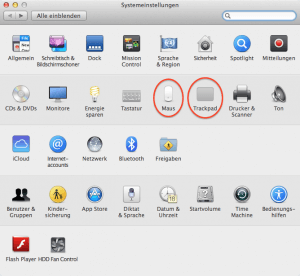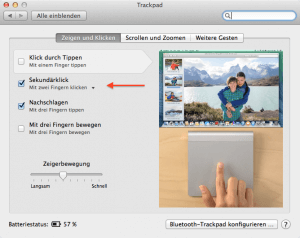Rechtsklick bei Apple – Das Kontextmenü
![]() Teil 4 der Serie “Windows to Mac”: Der Rechtsklick am Mac.
Teil 4 der Serie “Windows to Mac”: Der Rechtsklick am Mac.
Wer mit Windows gearbeitet hat, kennt den Rechtsklick natürlich, hierüber öffnet sich das Kontextmenü, über welches man viele verschiedene Befehle ausführen kann.
Unter Mac OS X nennt Apple den Rechtsklick eigentlich Sekundärklick und im Grunde funktioniert das genauso wie bei Windows, nur kann es sein, dass Sie an Ihrem Mac oder Macbook noch etwas einstellen müssen, um den klassischen Sekundärklick (= Rechtsklick) überhaupt ausführen zu können.
Wenn Sie eine Apple 1-Tasten-Maus nutzen, dann können Sie das Kontextmenü aufrufen, wenn Sie die ctrl-Taste gedrückt halten und dann auf das entprechende Objekt klicken.
Bei Verwendung einer Maus mit mehreren Tasten sollte der Rechtsklick wie unter Windows gewohnt funktionieren.
Sie können aber auch den Sekundärklick grundsätzlich aktivieren, sowohl für die Maus als auch für das Trackpad am Macbook. Das geht ganz einfach über die Systemeinstellungen:
Zu den Systemeinstellungen gelangen Sie entweder über das Dock am unteren Bildschirmrand Ihres Macs oder Macbooks, dort finden Sie ein Icon mit einem Zahnradsymbol. Alternativ finden Sie die Systemeinstellungen auch im Apple Menü .
Wählen Sie hier Maus oder Trackpad, je nachdem welches Zeigegerät Sie verwenden.
Für die Maus aktivieren Sie „Sekundäre Maustaste“ im eingeblendeten Menü.
Wenn Sie am Mac ein Trackpad nutzen bzw. die rechte Maustaste auf dem Macbook aktivieren wollen, gehen Sie auf Trackpad und dort auf den Reiter „Zeigen und klicken“. Setzen Sie ein Häkchen unter „Sekundärklick“. Nun können Sie noch auswählen, mit welcher Geste der Rechtsklick am Trackpad Ihres Macbooks ausgelöst werden soll. Hier kann man sich entscheiden, ob man mit zwei Fingern klicken möchte oder rechts bzw. links unten.
Außerdem sehen Sie hier in den Einstelllungen noch jede Menge weitere Möglichkeiten der Gesteneinstellungen.
Ich würde Anfängern empfehlen, sich zusätzlich zum Rechtsklick bzw. Sekundärklick mit den Gesten einmal zu beschäftigen, denn wenn man sie einmal verstanden hat, wird man sie nicht mehr missen wollen.
Wenn Sie sich als bisheriger Windows-Nutzer bislang gefragt haben, warum manche Menschen auf dem Trackpad ihres Macbooks einfach so hin- und herwischen, dann wissen Sie spätestens jetzt, was man alles damit anstellen kann und wenn man das System einmal verstanden hat, macht einem nicht nur der Rechtsklick unter Mac OS X kein Problem mehr, sondern man entdeckt die Vielfalt der Möglichkeit, Gesten einzustellen, mit denen man unglaublich viel steuern kann.
Ich selber nutze an meinem Macbook Air gar keine Maus mehr, da ich mit dem Trackpad von Apple viel schneller arbeiten kann als das unter Windows-Geräten überhaupt möglich ist. Schon alleine das Navigieren auf Webseiten ist um vieles einfacher. Probieren Sie es einfach mal aus, Sie werden erstaunt sein!
Hinweis: Wenn Ihre Maus nicht so scrollt wie Sie das von Windows her kennen, also in die „falsche Richtung“, dann hilft Ihnen der Artikel zur Scrollrichtung der Maus weiter.
Im nächsten Teil erfahren Sie etwas über die Fenstertechnik am Mac.
Teil 5: Mit Fenstern am Mac arbeiten